Reklāma
Katru reizi, kad nosūtāt dokumentu kolēģim, jūs to saglabājat, labojat, labojat visas pareizrakstības un / vai gramatiskās kļūdas un nosūtāt. Tas ir lielisks ieradums iekļūt un noteikti var ietaupīt laiku un enerģiju, ja jūsu darbs vienmēr ir precīzs. Redaktori jūs mīlēs (vai ne ?!). Bet kā ir ar citu informāciju, kuru mēs negribot varētu sniegt, nosūtot dokumentu?
Microsoft Office Kurš Office Suite ir vislabākais jums?Jūs tiksit nospiests, lai atrastu nodarbošanos, kurai nav nepieciešama vārdu vai ciparu apstrāde. Un jums var rasties jautājums, vai Microsoft Office tiešām ir labākais risinājums? Šeit ir jūsu iespējas. Lasīt vairāk izveido un uztur jūsu dokumentam pievienoto metadatu failu. Katru reizi, kad to nosūtāt, jūsu informācija tiek pārsūtīta saņēmējam, un ikviens cits, kas šo dokumentu pārvieto, uz priekšu. Atsevišķās situācijās tas ir pareizi, taču citreiz tas var būt noderīgi, ja pirms dokumentu savākšanas savās rokās notīriet dokumentus no visiem personas datiem.
Īsi apskatīsim, kā jātīra dokumenti
izmantojot dokumentu inspektora funkciju 10 Microsoft Word slēptās funkcijas, kas atvieglos jūsu dzīviMicrosoft Word nebūtu rīks, kāds tas ir bez produktīvajām funkcijām. Šeit ir vairākas funkcijas, kas var jums palīdzēt katru dienu. Lasīt vairāk Microsoft Office.Ar kādiem informācijas veidiem mēs šeit runājam?
Microsoft Office automātiski saglabā vairāku veidu personisko informāciju kopā ar dažiem citiem slēptās informācijas veidiem. Dati nav uzreiz acīmredzami. Tas netiek parādīts blakus jūsu dokumentam; mums tas būs jāiznīdē. Biroja dokumentos var būt šādas informācijas formas:
- Komentāri, izsekoto izmaiņu pārskatīšanas atzīmes 20 labākās programmas skolēniem skolas dienāNeatkarīgi no tā, vai mācāties vidusskolā vai koledžā, šīm satriecošajām lietotnēm vajadzētu būt tapušo darbu saraksta augšgalā! Lasīt vairāk , versijas un tintes anotācijas. Ja esat sadarbojies ar savu dokumentu, tas, iespējams, satur pārskatīšanas atzīmes, komentārus un citu no jūsu darba procesa. Šie fragmenti var ļaut citiem cilvēkiem redzēt, kas vēl ir strādājis pie dokumenta, kā arī veiktās izmaiņas.
- Dokumentu rekvizīti un personiskā informācija. Dokumenta rekvizīti attiecas uz dokumenta metadatiem, piemēram, autoru, tēmu un virsrakstu. Dokumenta rekvizīti lielākoties ir tikai informācija, kuru Office automātiski ģenerē un uztur ikreiz, kad strādājat ar dokumentu. Tajā var būt arī informācija par īpašām funkcijām, kuras izmantojat kopā ar dokumentu. Piemēram, e-pasta galvenes Ko jūs varat uzzināt no e-pasta galvenes (metadati)?Vai jūs kādreiz esat saņēmis e-pastu un tiešām domājāt, no kurienes tas nāk? Kas to nosūtīja? Kā viņi varēja zināt, kas tu esi? Pārsteidzoši, ka daudz šīs informācijas var būt no ... Lasīt vairāk , maršrutēšanas slīdrādes, printera ceļi un informācija par faila ceļu ir izplatīta parādība.
- Galvenes, kājenes un ūdenszīmes. Word dokumentos un Excel darbgrāmatās var būt informācija galvenēs un kājenēs. Tāpat ūdenszīmes var pievienot un slēpt.
- Slēpts teksts. Word dokumentos var būt slēpts teksts. Tas ir, saturs, kas ir formatēts kā slēpts teksts. Ja neesat pārliecināts, dokumentu inspektors to var meklēt.
- Slēptas rindas, kolonnas un darblapas. Tādā pašā nozīmē kā Word dokuments, Excel darbgrāmatās var būt savs slēptais saturs.
- Neredzams saturs. Excel darba burtnīcas un PowerPoint prezentācijās var būt vienumi 7 padomi profesionālu PowerPoint veidņu izveidošanaiNeviens negūst labumu no garlaicīgas PowerPoint prezentācijas. Izmantojiet šos padomus, lai pārliecinātos, ka jūsu centieni vienmēr piesaista viņu auditoriju. Lasīt vairāk formatēts kā neredzami objekti. Dokumentu inspektors var tos atrast jums.
- Slaida saturs nav pieejams. PowerPoint prezentācijās var būt arī saturs vai objekti, kas nav redzami, jo tie ir novilkti no slaida puses. Tas notiek ar plašu objektu klāstu, ieskaitot mākslu, tekstlodziņus, pogas un grafiku.
- Prezentācijas piezīmes. Ja esat izmantojot visas PowerPoint funkcijas 10 radoši veidi, kā izmantot PowerPoint pašizaugsmeiDomā ārpus kastes. Nojauciet to, ka PowerPoint ir tikai garlaicīgs prezentācijas rīks. Atrodīsim tam desmit radošus lietojumus. Lasīt vairāk , jūs savai prezentācijai varētu pievienot gaumīgi veiktas piezīmes. Jūs, iespējams, nevēlaties tos sūtīt nevienam citam vai likt viņiem parādīties jūsu lielā prezentācijas brīdī.
- Dokumentu servera rekvizīti. Dokumentā var būt papildu dokumenta rekvizīti, ja izmantojat vietni Document Workspace vai bibliotēku, kuras pamatā ir Microsoft Windows SharePoint pakalpojumi.
- Pielāgoti XML dati. Jūsu dokumentā var būt slēpti XML dati; dokumentu inspektors to var atrast un noņemt.
Acīmredzot tas ir jautājums tikai tad, ja jūs to uzskatāt par vienu. Lielākajai daļai personu, kas veido un sūta dokumentus, izmantojot Microsoft Office, nevajadzētu būt problēmām ar informāciju, kas izveidota viņu darba laikā. Ja jums ir jāatbrīvojas no jebkuras iepriekšminētās informācijas, lasiet tālāk!
Dokumentu inspektors
Dokumentu inspektors 10 Noklusētie Microsoft Word iestatījumi, kurus varat optimizētDažas vienkāršas optimizācijas darbības var uzlabot jūsu produktivitāti, izmantojot Microsoft Word. Mēs piedāvājam jums desmit ātrus un vienkāršus iestatījumus ikdienas uzdevumiem. Lasīt vairāk ir visu dažādo inspektoru pakalpojumu apvienojums, kas pieejams Microsoft Office. Viņu galvenās funkcijas ir atrast un noņemt no jūsu dokumentiem papildu datus. Pirms izmantojat dokumentu inspektoru, saglabājiet pašreizējo dokumentu.
Kad tas ir izdarīts, dodieties uz Fails> Informācija. Jums tiks parādīts ekrāns, kas līdzīgs šim:

Labajā pusē var redzēt daļu no Microsoft Office ģenerētās informācijas: lapas, rediģēšanas ilguma, es kā autore. Lai to noņemtu, dodieties uz Pārbaudiet, vai nav problēmu> Pārbaudiet dokumentu. Pēc tam jūs ieradīsities dokumentu inspektora opciju panelī. Pārbaudiet vajadzīgās opcijas, pēc tam sekojiet Pārbaudiet. Atkarībā no dokumenta lieluma tas var aizņemt laiku.
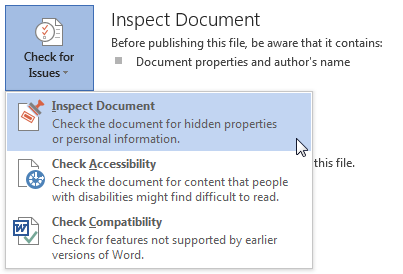
Kad dokumentu inspektors būs paveicis savu darbu, jūs varēsit noņemt visus atrastos slēptos datus. Skatiet dokumentu sarakstu. Nospiediet Noņemt visus sadaļās, kuras vēlaties notīrīt.
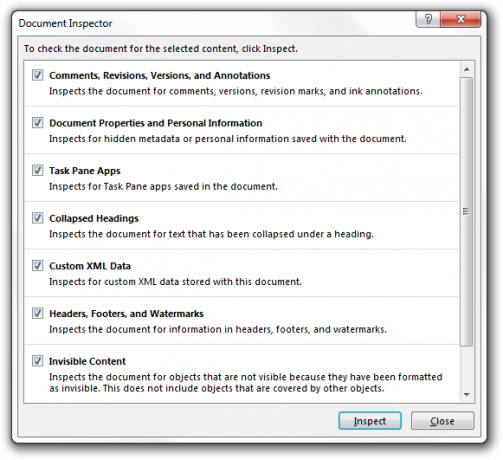
Kad slēptā informācija ir iztīrīta no dokumenta, varat to saglabāt. Mēģiniet to atkārtoti atvērt un skenēt vēlreiz, lai pārliecinātos, ka visi dati ir noņemti. Pretējā gadījumā jums tagad ir jānoņem visa identificējošā informācija, kuru, iespējams, esat netīši nosūtījis.
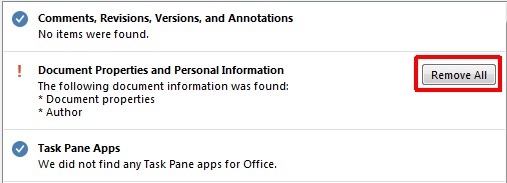
N.B .: Office 2007 dokumentu inspektoru var atrast, dodoties uz Biroja poga> Sagatavot> Pārbaudīt dokumentu> Pārbaudīt. Pārliecinies, ka tu saglabājiet savu darbu pirms jebkādu izmaiņu veikšanas.
Vai es varu pārtraukt tā notiekošo?
Jā, bet tas ir ar dokumentu saistīts iestatījums, kas nozīmē, ka šis iestatījums būs jāpiemēro katram izveidotajam dokumentam. Lai Office novērstu metadatu saglabāšanu katrā dokumentā, dodieties uz Fails> Iespējas> Uzticamības centrs> Konfidencialitātes opcijas. Sadaļā Specifiski iestatījumi pārbaudiet Saglabājot noņemiet personisko informāciju no faila rekvizītiem.
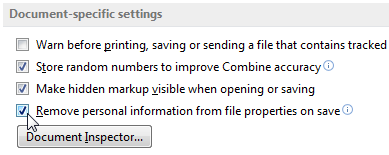
Kā minēts, tas neļaus saglabāt jūsu pašreizējā dokumenta metadatus, bet nākamreiz tas būs jāpielieto vēlreiz.
Dokumentu inspektors Roundup
Personiskās informācijas noņemšanai no Office faila ir ļoti daudz iemeslu, piemēram, PowerPoint prezentācija, Excel darbgrāmata vai Word dokuments. Kā Office 2016 ir ieviesis sadarbības iespēju Atbildēti 11 biežāk uzdotie Office 2016 jautājumiOffice 2016 tuvojas, un tas rada daudz jautājumu. Vai jums ir jāiegādājas abonements, vai varat jaunināt tūlīt un vai varat atgriezties Office 2013? Mēs apkopojām bieži uzdotos jautājumus un sniedzam ... Lasīt vairāk rīkiem, var kļūt arvien svarīgāk iztīrīt mūsu svarīgos dokumentus pirms to nosūtīšanas.
Vismaz apsveriet, kur varētu nonākt jūsu dokuments, un informāciju, kuru tas negribot sniedz nākamajai personai.
Vai jūs regulāri beržat savus dokumentus? Kāds ir jūsu tīrīšanas iemesls? Paziņojiet mums tālāk!
Gavins ir MUO vecākais rakstnieks. Viņš ir arī MakeUseOf šifrētās māsas vietnes Blocks Decoded redaktors un SEO vadītājs. Viņam ir BA (Hons) mūsdienu rakstīšana ar digitālās mākslas praksi, kas izveidota no Devonas pakalniem, kā arī vairāk nekā desmit gadu profesionāla rakstīšanas pieredze. Viņš bauda lielu daudzumu tējas.

